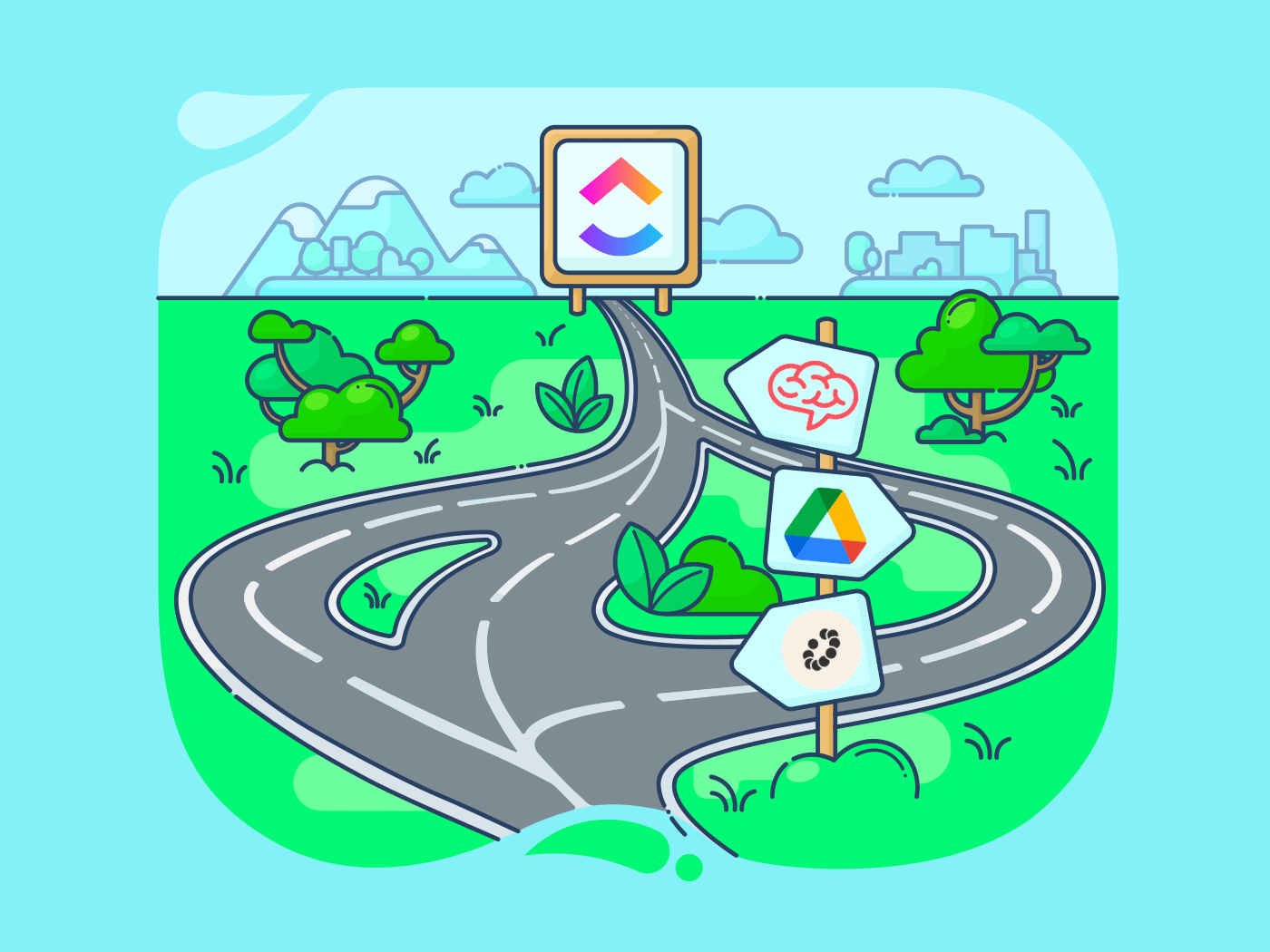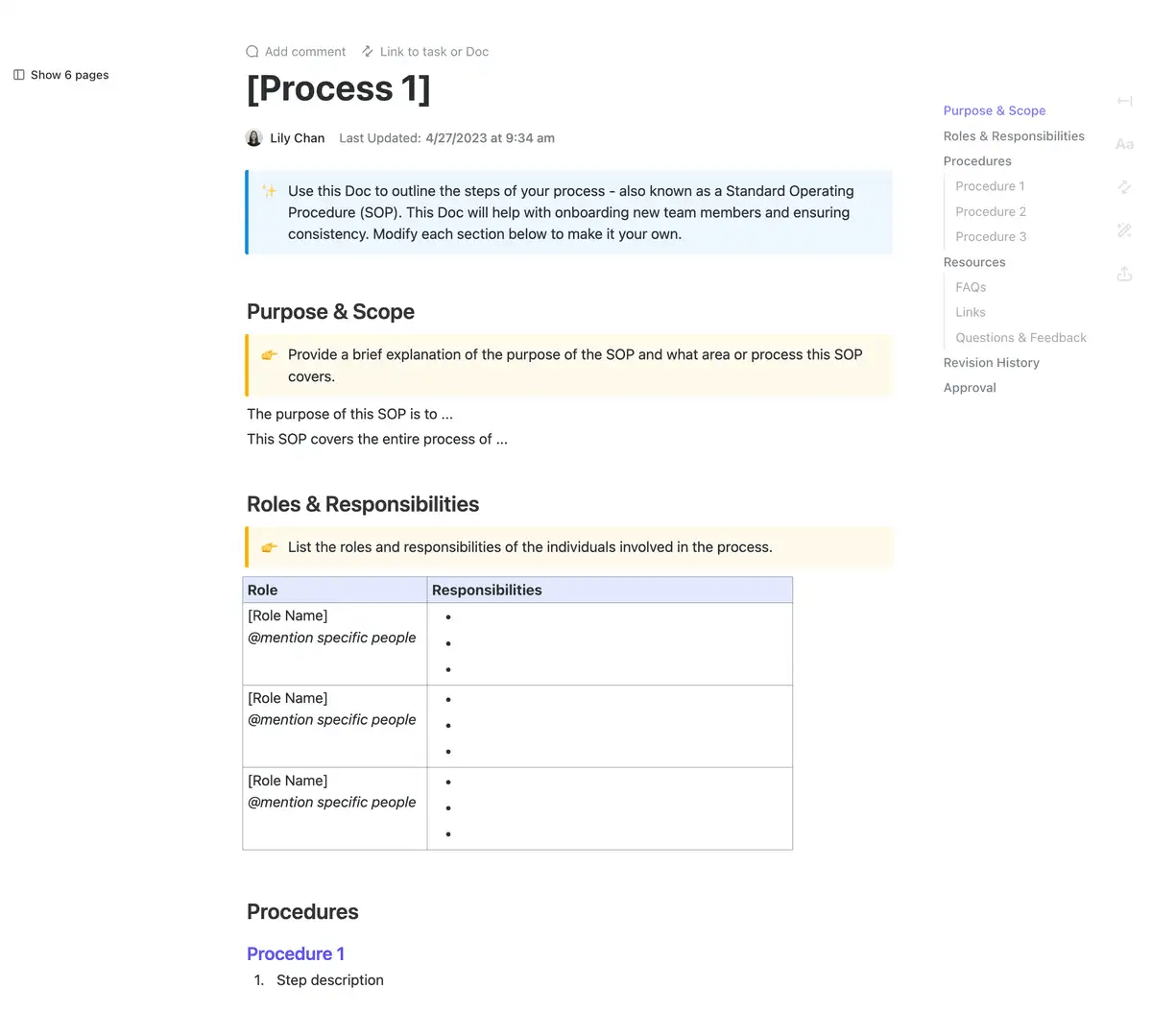Przez cały dzień pracy rozmawiam z naszymi nowymi i obecnymi klientami o ich potrzebach i wyzwaniach związanych z zarządzaniem projektami.
Jedną z rzeczy, która często się pojawia, jest to, jak bardzo współpraca zespołowa ewoluowała w ciągu ostatnich kilku lat. Firmy przyjmują kulturę zdalną, w której zespoły muszą być na tej samej stronie, nawet jeśli niekoniecznie znajdują się w tej samej lokalizacji.
Narzędzia takie jak Confluence były świetne w 2014 roku, ale szybko do przodu do dnia dzisiejszego, Business nie ma takiego samego zaufania do starszej wersji oprogramowania.
Dlatego też zebrałem listę alternatyw Confluence do zarządzania projektami i współpracy zespołowej. Teams i ja dokładnie przetestowaliśmy te narzędzia, aby sprawdzić, jak wypadają w porównaniu z Confluence w różnych przypadkach użycia.
Do dzieła!
Limity Confluence
Napotkałem sporo problemów podczas korzystania z Confluence w mojej pracy. Niektóre z nich to
- Opóźniona obsługa klienta: Często zdarzało mi się czekać dłużej niż oczekiwałem na wsparcie ze strony zespołu obsługi klienta Confluence. Stanowi to problem, gdy potrzebna jest natychmiastowa pomoc w rozwiązywaniu pilnych problemów
- Szybka krzywa uczenia się: Poruszanie się po funkcjach i zrozumienie terminologii było sporym wyzwaniem, szczególnie dla nowych osób w moim zespole. Confluence wymaga znacznych nakładów czasu i wysiłku, aby być w pełni zorientowanym w korzystaniu z platformy
- Powolna funkcja wyszukiwania: Znalezienie konkretnych informacji lub zasobów w moim obszarze roboczym często zajmuje więcej czasu niż powinno, co przerywa mój przepływ pracy i zmniejsza wydajność
- Skomplikowane zarządzanie uprawnieniami: Trudno jest ustalić, kto może edytować lub współtworzyć określone strony lub skonfigurować uprawnienia, aby dostosować je do potrzeb mojego zespołu
- Wyzwania związane ze wspólnym tworzeniem zawartości: Gdy wiele osób jednocześnie edytuje ten sam dokument, trudno jest skoordynować edycje, co prowadzi do konfliktów wersji
Mając na uwadze te powtarzające się problemy, sporządziłem krótką listę Alternatywy dla Confluence które umożliwiają płynną współpracę, oferują szybki dostęp do wiedzy i zapewniają wydajność zespołów.
Alternatywy Confluence w skrócie
Alternatywa dla Confluence | Najlepsza dla | Wyróżniające się funkcje | Cena |
| ------------------------------------- | ----------------------------------------------------------------------- | ------------------------------------------------------------------------------- | ---------------------------------------------------------------------------------------------------------------------------------------------------------------------------------------------------------------------------------------- |
| ClickUp | Edycja i współpraca w czasie rzeczywistym | ClickUp Docs i ClickUp Brain | Free Forever Nlimited: $7/użytkownika miesięcznieBusiness: $12/użytkownika miesięcznieEnterprise: Niestandardowy cennikClickUp Brain jest dostępny w cenie $5/użytkownika miesięcznie dla każdego Obszaru Roboczego |
| Notion | Tworzenie bazy wiedzy dla małych i średnich firm (SMB) | Notion Wikis | FreePlus: $10/miejsce na miesiąc Business: 18 USD za licencję miesięcznie Enterprise: Niestandardowy cennik Notion AI jest dostępny w cenie 10 USD/użytkownika miesięcznie za każdy obszar roboczy |
| Google Drive |Użytkownicy ekosystemu Google |Integracja z innymi narzędziami Google Workspace, takimi jak Dokumenty Google, Arkusze Google i Prezentacje | Business Starter: $7,20/użytkownika miesięcznie (Google Workspace) Business Standard: $14,40/użytkownika miesięcznie (Google Workspace) Business Plan: $21,60/użytkownika miesięcznie (Google Workspace) Enterprise: Niestandardowy cennik (obszar roboczy Google) |
Nuclino | Minimalistyczny interfejs | Nuclino Sidekick | FreeStandard: $6/użytkownika miesięcznie Premium: $12/użytkownik miesięcznie | SharePoint | Zaawansowane zarządzanie dokumentami | Integracja z Word, Excel i Teams | SharePoint (Plan 1): $5/użytkownika miesięcznie (plan roczny) Microsoft 365 Business Standard: $12.50/użytkownika miesięcznie (plan roczny)| Quip | Bezproblemowe i bezpieczne udostępnianie dokumentów | Szeroki zakres konfigurowalnych szablonów | Quip Starter: 12 USD/użytkownika miesięcznie Quip Plus: $25/użytkownika miesięcznie (rozliczane rocznie) Quip Advanced: $100/użytkownika miesięcznie (rozliczane rocznie)| Asana | Organizacja dokumentów i zadań | Czysty interfejs użytkownika i automatyzacja | Personal: FreeStarter: $13.49/użytkownika miesięcznieZaawansowany: $30.49/użytkownika miesięcznie Enterprise: Niestandardowe cenyEnterprise+: Niestandardowy cennik | Dropbox Paper | Osadzanie multimediów | Integracja z Dropbox i wygodna aplikacja mobilna | Basic: FreePlus: $11,99/użytkownika miesięcznie Essentials: $19.99/użytkownika miesięcznie Business: $18/użytkownika miesięcznie Business Plus: $30/użytkownika miesięcznie | Zoho Learn (wcześniej Zoho Wiki) | Tworzenie niestandardowych wiki | Zaawansowana kontrola uprawnień | FreeExpress: $1/użytkownika miesięcznie Professional: $3/użytkownika miesięcznie |
| Documents 360 | Enterprise knowledge base | AI search function | FreeStandard: $199/projekt miesięcznie Professional: $299/projekt miesięcznie (tylko rozliczenie roczne) Business: $399/projekt miesięcznie (tylko rozliczenie roczne)Enterprise: $599/projekt miesięcznie (tylko rozliczenie roczne)|
10 najlepszych alternatyw Confluence do wykorzystania w 2024 roku
1. ClickUp - Najlepszy do edycji i współpracy w czasie rzeczywistym
Zacznijmy od wewnętrznego faworyta - ClickUp. Funkcje współpracy tego narzędzia do zarządzania projektami łączą wielofunkcyjne zespoły pod jednym dachem, oferując jedno źródło prawdy w celu utrzymania spójności na dużą skalę.
Używam Dokumenty ClickUp do tworzenie wiki , SOP, dokumentację techniczną, mapy drogowe produktów lub dowolny inny rodzaj zawartości. W przypadku dokumentów, które wymagają dogłębnych wyjaśnień, używam stron zagnieżdżonych do łączenia odpowiedniej zawartości, dodaję tabele do szybkich przeglądów lub osadzam zakładki w celu odniesienia, a wszystko to w scentralizowanej przestrzeni.
Dzięki funkcji edycji w czasie rzeczywistym mogę współpracować z moim zdalnym zespołem i pracować w tandemie, aby urzeczywistnić ambitne pomysły. W przypadku, gdy muszę dodać swój wkład lub coś wyjaśnić, umieszczam etykiety członków mojego zespołu w komentarzach, a oni natychmiast otrzymują powiadomienie.
Tworzenie zadań zajmuje w Docs zaledwie kilka sekund - mogę po prostu zaznaczyć fragment tekstu i przekształcić go w element działania, z odpowiednimi szczegółami, takimi jak osoba przypisana i termin.
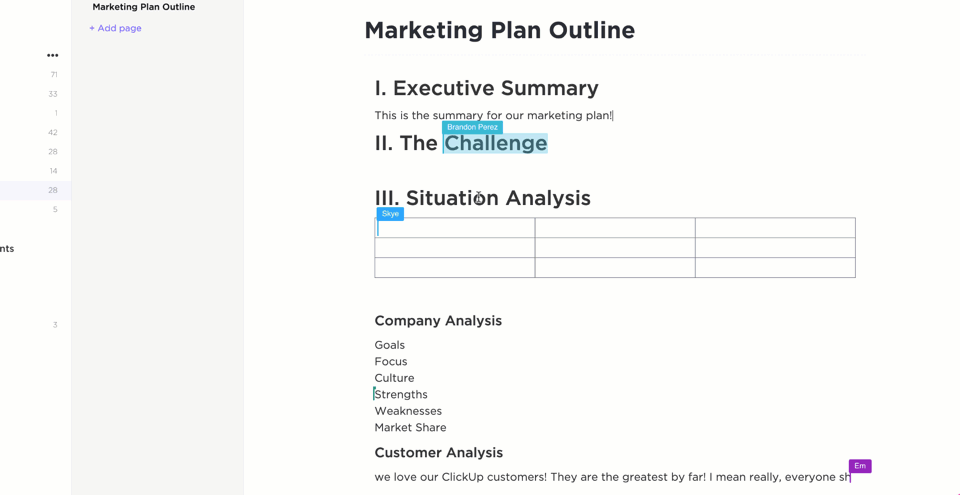
Współpracuj z członkami zespołu w czasie rzeczywistym za pomocą ClickUp Docs
Często muszę pracować nad szczegółowymi firmowymi wiki i od czasu do czasu je aktualizować. Rozszerzona biblioteka dostosowywanych szablonów ClickUp dla wiki i wymagania dotyczące dokumentacji przydaje się do tych zadań. Mój framework to Szablon ClickUp Wiki -szybki sposób na selekcjonowanie, organizowanie i udostępnianie informacji.
Twórz wiki, edytuj je razem ze swoim zespołem, dostosowuj je i informuj wewnętrzne zespoły o najnowszych firmowych SOP za pomocą szablonu ClickUp's Wiki
Używam tego szablonu do:
- Tworzenia wewnętrznych baz wiedzy dla istotnych zasobów firmy, takich jak kodeks postępowania, SOP, poradniki dotyczące powszechnie używanych narzędzi itp.
- Współpracować z członkami Teams w czasie rzeczywistym, aby pracować nad zawartością i aktualizować ją
- Pomoc mojemu zespołowi w znalezieniu odpowiedzi na często zadawane pytania bez marnowania czasu
- Zapisywanie i współpraca nad wszystkimi dokumentami w centralnej lokalizacji
- Aktualizuj dokumentację dzięki terminowym edycjom
Dzięki wielu opcjom dostosowywania wyglądu, statusów, pól i widoków, szablon pomaga mi zachować jednolitą strukturę dla całej oficjalnej dokumentacji. Zwiększa również wydajność i szybkość, ponieważ nie muszę już tworzyć struktur wiki od zera.
Mówiąc o szybkości, jest narzędzie superbohatera, które ClickUp ma w swoim arsenale ClickUp Brain ! To Menedżer wiedzy AI przyspiesza mój proces pisania, niezależnie od tego, czy chodzi o tworzenie dokumentu dotyczącego wymagań produktu, wewnętrznego modułu szkoleniowego, e-maila czy wpisu na blogu.
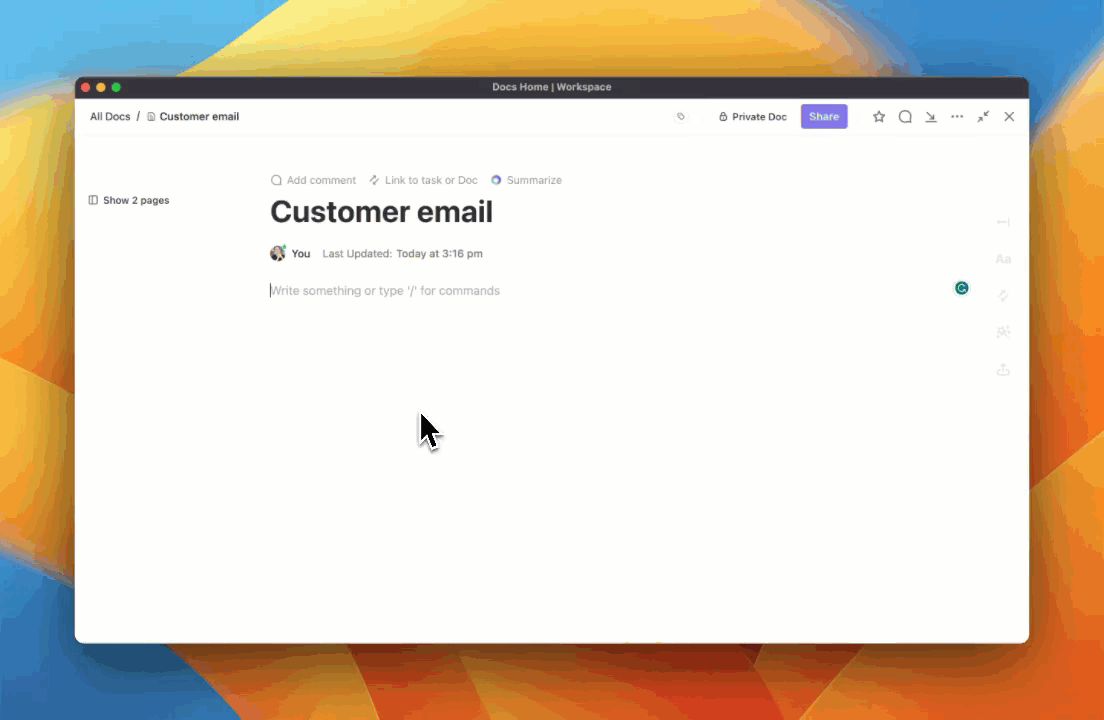
Szlifuj swoją komunikację i oszczędzaj czas dzięki ClickUp Brain
Brain informuje mnie o zadaniach, dokumentach i członkach zespołu, generuje szablony dla konkretnych przypadków użycia i analizuje wiki (i cały obszar roboczy), aby szybko znaleźć odpowiedzi na moje pytania. Naprawdę najlepszy drugi pilot, o jakiego mogłem prosić!
ClickUp najlepsze funkcje
- Nie rozpraszaj się i skoncentruj się na jednej linii i jednym pomyśle na raz dzięki trybowi skupienia w ClickUp Docs
- Niestandardowe dokumenty z bogatym formatem - dodawaj załączniki, widżety, dzielniki, bloki kodu i korzystaj z języka Markdown
- Chroń dokumentację firmową poprzez ustawienie różnych uprawnień dla zespołów, gości lub dostępu publicznego
- Zapisuj często używane dokumenty jako szablony i uzyskuj do nich szybki dostęp
- Integracja ClickUp z ponad 1000 aplikacji innych firm, w tym HubSpot, Salesforce, OneDrive, Teams, Figma, GitHub i innymi
Limity ClickUp
- Aplikacja mobilna nie oferuje jeszcze wszystkich funkcji wersji webowej
Cennik ClickUp
- Free Forever
- Unlimited: $7/użytkownika miesięcznie
- Business: $12/użytkownika miesięcznie
- Enterprise: Niestandardowy cennik
- ClickUp Brain jest dostępny w cenie $5/użytkownika miesięcznie dla każdego obszaru roboczego
ClickUp oceny i recenzje
- G2: 4,7/5 (ponad 9 000 recenzji)
- Capterra: 4,6/5 (ponad 4 000 recenzji)
Co prawdziwi użytkownicy mówią o ClickUp?
To, co najbardziej podoba nam się w ClickUp, to możliwość posiadania kompleksowego rozwiązania dla naszych potrzeb. Nie musimy już szukać stron wiki w Confluence, ticketów inżynieryjnych w Jira, czy tabel/list w Notion. Wszystko to przy jednoczesnym zarządzaniu użytkownikami w jednym miejscu i zmniejszeniu naszych kosztów.
Rodolfo Gutierrez, programista
2. Notion - Najlepszy do tworzenia bazy wiedzy dla małych i średnich firm
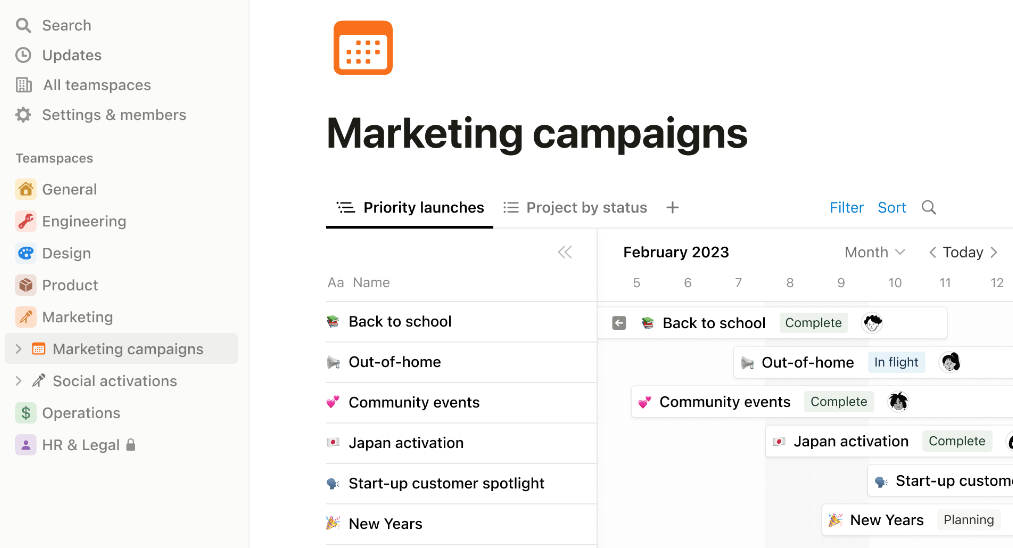
przez Notion Notion to narzędzie do zarządzania wiedzą i obszar roboczy do współpracy dla zdalnych teamów różnej wielkości.
Przetestowałem Notion Docs, aby sporządzać notatki ze spotkań i przeprowadzać burze mózgów na temat wymagań projektu wraz z moim zespołem. Okazuje się, że w Docs można dodawać różne rodzaje zawartości, takie jak fragmenty kodu, równania matematyczne, zakładki, przypomnienia i inne. Świetny sposób na uporządkowanie list do zrobienia i dokumentów projektowych w centralnym hubie!
Chciałbym jednak, aby dostosowywanie szablonów i ustawianie automatyzacji było łatwiejsze - ich dostosowanie wymagało dużo czasu i ręcznego wysiłku, co może nie być opłacalne dla profesjonalistów, którzy chcą szybko skalować.
Notion Wikis to kolejne potężne narzędzie, które wypróbowałem. Działa ono jako baza wiedzy, w której organizacje mogą udostępniać istotne informacje i aktualizować je w razie potrzeby, a pracownicy mogą uzyskać do nich dostęp w dowolnym momencie. Szczególnie spodobała mi się funkcja Synced Blocks - jeśli te same informacje są obecne w wielu miejscach, można je edytować raz, a zmiany zostaną odzwierciedlone we wszystkich miejscach.
Na przykład, zazwyczaj osadzam cele projektu w każdym briefie, który tworzę. Dokonałem niewielkiej edycji w dokumencie celów, a dzięki Synced Blocks zmiany zostały natychmiast zaktualizowane wszędzie.
Notion najlepsze funkcje
- Automatyczne wypełnianie tabel, wyszukiwanie informacji w obszarze roboczym i wyjaśnianie żargonu technicznego za pomocą Notion AI
- Szybsza organizacja wiki dzięki funkcji "przeciągnij i upuść"
- Weryfikacja stron w celu zapewnienia dostępu do najnowszych informacji
- Integracja narzędzia z ClickUp, Asana, GitHub, GitLab, Jira, Calendly, Figma i innymi
Notion limity
- Tworzenie stron jest czasochłonnym procesem
- Trudne edytowanie i niestandardowe szablony
Cennik Notion
- Free
- Plus: 10 USD za licencję miesięcznie
- Business: 18 USD za licencję miesięcznie
- Enterprise: Niestandardowy cennik
- Notion AI jest dostępne za 10 USD/użytkownika miesięcznie dla każdego obszaru roboczego
Notion oceny i recenzje
- G2: 4,7/5 (ponad 5 000 recenzji)
- Capterra: 4,7/5 (ponad 2 000 recenzji)
3. Dysk Google - Najlepszy dla użytkowników ekosystemu Google
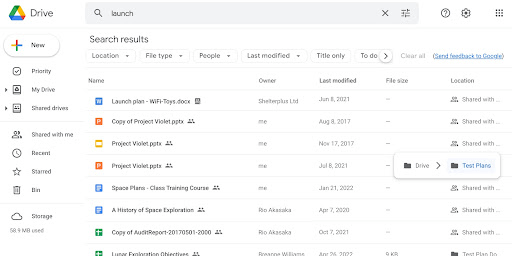
przez Google Drive Dysk Google (część obszaru roboczego Google) to kolejna atrakcyjna alternatywa dla Confluence, odpowiednia dla samotnych przedsiębiorców lub małych i średnich firm z ograniczonym budżetem technologicznym.
Jest wiele rzeczy, które pokochałem w Google Drive na przestrzeni lat. Jeśli mam wskazać jedną, to musi to być bezproblemowa integracja z innymi narzędziami obszaru roboczego Google, takimi jak Dokumenty, Arkusze, Prezentacje i Dysk Google.
Teams, które preferują ekosystem Google, mogą używać Dysku do tworzenia, udostępniania i współpracy nad zawartością w czasie rzeczywistym oraz zapisywania zasobów w łatwo dostępnym repozytorium.
Ustawienie udostępniania to kolejna wygodna funkcja - mogę ręcznie kontrolować, kto ma dostęp do konkretnego dokumentu i chronić wrażliwe dane. Nie ma jednak opcji automatyzacji tego ustawienia, więc ręczna konfiguracja zajmuje dużo czasu. Jest to dobre rozwiązanie do użytku indywidualnego, ale niezbyt skalowalne.
Najlepsze funkcje Google Drive
- Duża przestrzeń dyskowa, dzięki czemu nie musisz martwić się o rozmiary plików
- Współpraca z wieloma członkami zespołu w czasie rzeczywistym w Dokumentach Google
- Tworzenie folderów i kolekcji w celu uporządkowania zasobów
- Płynna praca na różnych urządzeniach - pulpicie, tablecie lub telefonie komórkowym
Limity Dysku Google
- Nie nadaje się do tworzenia zagnieżdżonych stron w dokumentach
- Ograniczona funkcja historii wersji - brak możliwości szczegółowego śledzenia zmian w dokumentach na przestrzeni czasu
Ceny Dysku Google
- Business Starter: 7,20 USD/użytkownika miesięcznie (obszar roboczy Google)
- Business Standard: $14.40/użytkownika miesięcznie (obszar roboczy Google)
- Business Plan: 21,60 USD/użytkownika miesięcznie (obszar roboczy Google)
- Enterprise: Niestandardowy cennik (obszar roboczy Google)
Oceny i recenzje Dysku Google
- G2: 4,6/5 (ponad 42 000 recenzji, obszar roboczy Google)
- Capterra: 4,7/5 (ponad 15 000 recenzji, obszar roboczy Google)
4. Nuclino - Najlepszy dla minimalistycznego interfejsu
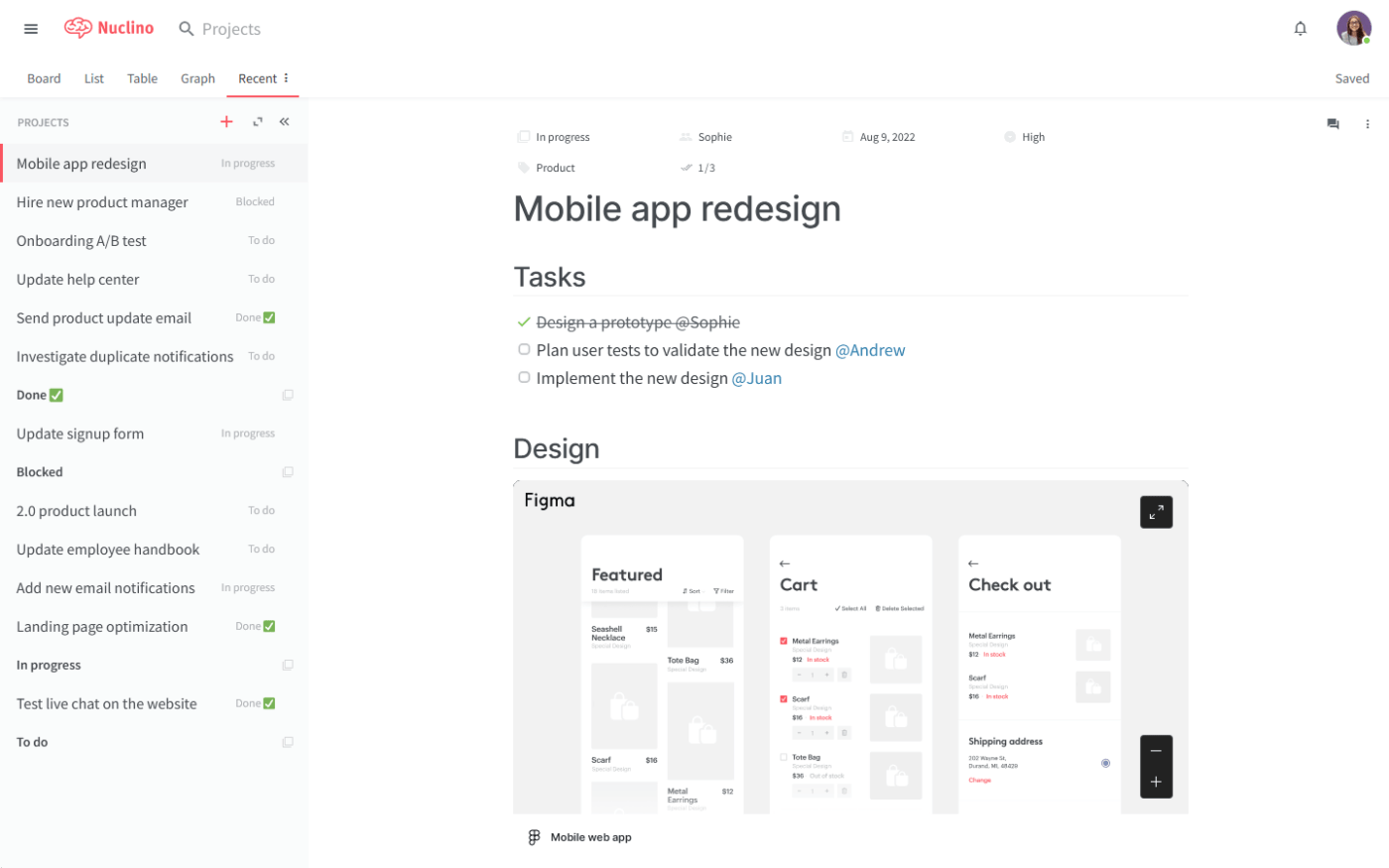
przez Nuclino To oprogramowanie wiki działa najlepiej dla użytkowników szukających alternatywy dla ciężkiego graficznie interfejsu Confluence.
Przetestowałem jego funkcję współpracy i muszę przyznać, że stanowi on silną konkurencję dla wielu popularnych narzędzi starszej wersji.
Każdy element, który stworzyłem w Nuclino, zamieniał się w dokument do współpracy - mogłem tworzyć szczegółowe wiki z zintegrowanymi schematami blokowymi i plikami, pisać notatki, przydzielać zadania członkom zespołu i pracować z nimi w czasie rzeczywistym. Koniec z konfliktami wersji!
Najlepsze funkcje Nuclino
- Skup się na swojej pracy dzięki przejrzystemu interfejsowi użytkownika
- Używanie poleceń / skrótów klawiszowych i Markdown w celu usprawnienia pracy
- Tworzenie wersji roboczych dokumentacji, podsumowywanie notatek i generowanie obrazów za pomocą Nuclino Sidekick
- Pobieranie właściwych informacji we właściwym czasie dzięki funkcji szybkiego wyszukiwania
Limity Nuclino
- Limit integracji z innymi firmami
- Może nie być dobrym rozwiązaniem dla dużych firm wymagających niestandardowych rozszerzeń
Ceny Nuclino
- **Free
- Standard: $6/użytkownika miesięcznie
- Premium: $12/użytkownika na miesiąc
Oceny i recenzje Nuclino
- G2: 4.7/5 (ponad 20 recenzji)
- Capterra: 4.7/5 (ponad 80 recenzji)
5. SharePoint - Najlepszy do zaawansowanego zarządzania dokumentami
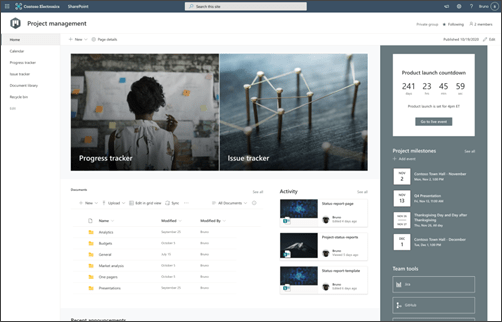
przez SharePoint Głęboka integracja SharePoint z Office 365 umożliwia użytkownikom współpracę przy użyciu znanych narzędzi, takich jak Word, Excel i Teams.
Podczas wypróbowywania tego narzędzie do współpracy nad dokumentami podobało mi się, jak łatwo było współtworzyć dokumenty w czasie rzeczywistym i efektywnie zarządzać wieloma wersjami. Spróbowałem również swoich sił w ustawieniu automatyzacji e-maili i wyzwalacza automatycznych odpowiedzi obsługi klienta za pomocą Power Automate - rozpoczęcie pracy zajęło mi zaledwie kilka minut.
Podczas gdy Confluence jest znany z potężnych możliwości tworzenia i zarządzania wiki, SharePoint oferuje bardziej rozszerzony zestaw funkcji do zarządzania dokumentami, w tym zaawansowane zarządzanie metadanymi, biblioteki dokumentów i potężne możliwości wyszukiwania.
SharePoint działa na komputerach Mac, PC i urządzeniach mobilnych, dzięki czemu mogłem zachować przepływ pracy nawet po zmianie urządzenia.
Najlepsze funkcje SharePoint
- Ujednolicanie plików, danych i zasobów w jednym miejscu
- Znajdowanie połączeń i konwersacji z Microsoft Viva i jak najlepsze wykorzystanie zbiorowej wiedzy
- Organizowanie zawartości za pomocą odpowiednich etykiet i metadanych w celu szybkiego wyszukiwania
- Śledzenie zmian wersji dokumentów i w razie potrzeby powrót do poprzednich wersji
Limity SharePoint
- Silna zależność od ekosystemu Microsoft
- Niestandardowe dostosowanie platformy poza podstawowymi funkcjami wymaga wiedzy technicznej
Ceny SharePoint
- SharePoint (Plan 1): $5/użytkownika miesięcznie (plan roczny)
- Microsoft 365 Business Standard: $12.50/użytkownika miesięcznie (plan roczny)
Oceny i recenzje SharePoint
- G2: 4/5 (ponad 8 000 recenzji)
- Capterra: 4,3/5 (ponad 5 000 recenzji)
6. Quip - Najlepszy do płynnego i bezpiecznego udostępniania dokumentów
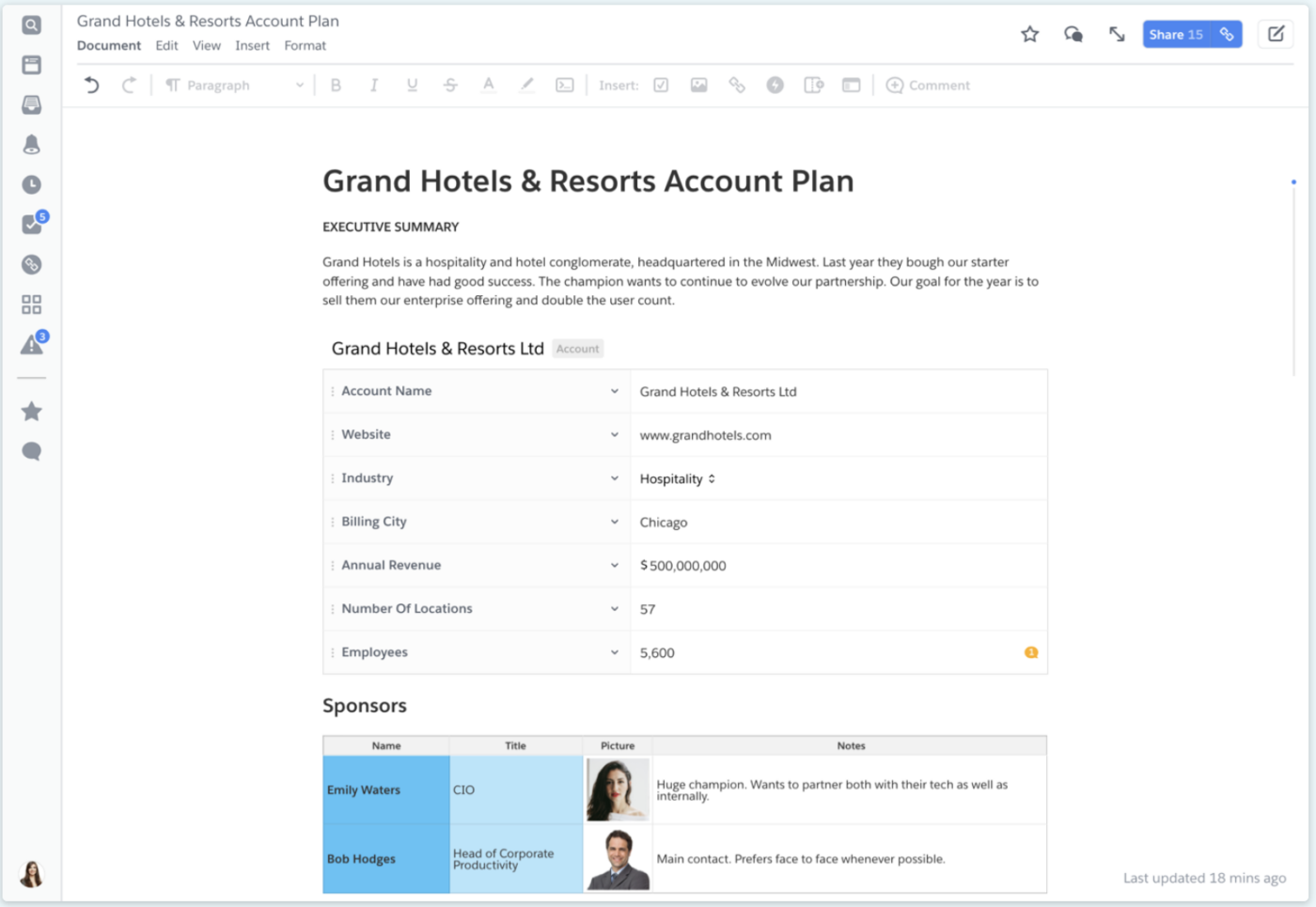
przez Quip Quip, należący do Salesforce, jest jednym z niewielu narzędzi na tej liście, które koncentruje się wyłącznie na danych powstania i zarządzaniu dokumentami. Bardzo łatwo było mi zacząć tworzyć dokumenty w Quip i organizować je w podfolderach.
Jednak najlepszą częścią Quip są jego możliwości udostępniania. Mogę zdefiniować limit odbiorców dla moich dokumentów, zablokować pliki i śledzić je w całym systemie. Muszę zarządzać dużymi ilościami dokumentacji, zarówno poufnej, jak i udostępnianej publicznie, więc ta funkcja szczególnie dobrze pasowała do mojego cyklu pracy.
Najlepsze funkcje Quip
- Tworzenie slajdów, arkuszy kalkulacyjnych, decków - wszystko w jednym miejscu
- Współpraca i dodawanie użytkowników za pomocą etykiety "@"
- Korzystanie z szerokiego zakresu szablonów dla działów sprzedaży, marketingu, HR i księgowości
- Rozszerzenie integracji, w tym Dropbox, Zendesk, JIRA i Slack, aby pomóc zespołom w skalowaniu
Ograniczenia Quip
- Większość jego wartości jest zablokowana dzięki integracji z Salesforce
Ceny Quip
- Quip Starter: $12/użytkownika miesięcznie
- Quip Plus: $25/użytkownika miesięcznie (rozliczane rocznie)
- Quip Advanced: 100 USD/użytkownik miesięcznie (rozliczane rocznie)
Oceny i recenzje Quip
- G2: 4.2/5 (ponad 1000 recenzji)
- Capterra: 4.4/5 (ponad 200 recenzji)
7. Asana - Najlepsza do organizacji dokumentów i zadań

przez Asana Asana jest popularnym narzędziem do zarządzania projektami i dokumentami, które może pokonać Confluence. Pierwszą rzeczą, która rzuca się w oczy w Asanie jest jej interfejs użytkownika. Pomimo tego, że sama w sobie jest złożonym stosem technologicznym, posiada sprytne elementy interfejsu użytkownika, które prowadzą użytkowników do nowych działań.
Strony Asany są uporządkowane i łatwe do przejrzenia. Spodobały mi się funkcje zarządzania zadaniami - mogłem szybko oddelegować pracę członkom mojego zespołu i śledzić postępy w różnych działach.
Niestandardowe reguły Asany pozwoliły mi dostosować nasz kreatywny cykl pracy bez martwienia się o dodawanie kolejnego narzędzia. Przykładowo, ustawiłem reguły, aby automatycznie przypisać projekt pisania do wyznaczonego redaktora, gdy scena zadania przejdzie z pisania do edycji.
Najlepsze funkcje Asany
- Standaryzacja kreacji i zakresów projektów za pomocą wytycznych i formularzy
- Widok potoku zawartości i śledzenie dokumentu w różnych projektach w celu zapobiegania duplikatom
- Wykorzystanie AI i automatyzacji do połączenia tworzenia i dystrybucji zawartości
- Używanie szablonów do współpracy i skalowania kreatywnych wydajności
Limity Asana
- Złożony ekosystem może rzucać strome krzywe uczenia się na nowych użytkowników
Cennik Asany
- Personal: Free
- Starter: $13.49/użytkownika miesięcznie
- Zaawansowany: 30,49 USD/użytkownika miesięcznie
- Enterprise: Niestandardowy cennik
- Enterprise+: Niestandardowy cennik
Oceny i recenzje Asana
- G2: 4.3/5 (9500+ recenzji)
- Capterra: 4.5/5 (12500+ opinii)
8. Dropbox Paper - Najlepszy do osadzania multimediów
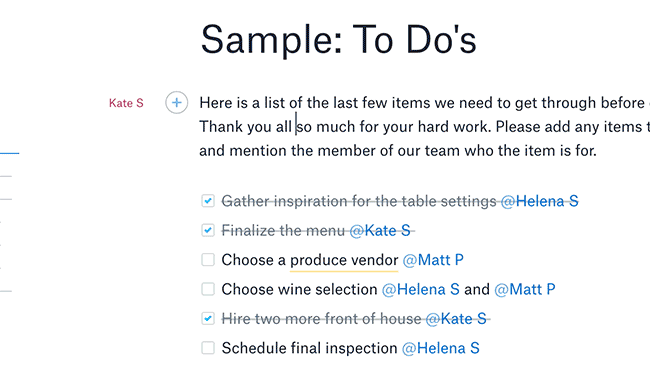
przez Dropbox Paper Dropbox słynie ze swoich produktów do przechowywania danych w chmurze, ale Dropbox Paper jest niedocenianym narzędzie do zarządzania dokumentami technicznymi które pozostaje niezauważone. Wypróbowałem je i stwierdziłem, że jest to ładnie zaprojektowana alternatywa Confluence, szczególnie dla użytkowników Dropbox.
Najbardziej doceniłem funkcję osadzania multimediów. Mogłem importować wideo z YouTube, GIF-y, a nawet projekty Figma i odtwarzać je bezpośrednio w dokumencie. Usprawniło to sposób, w jaki dzielę się pomysłami i opiniami z moimi Teams.
W przypadku wiki, pozwoliłem, by prym wiodły gotowe szablony, które okazały się wystarczające, zwłaszcza dla nowych użytkowników. Mój zespół mógł przeprowadzać burze mózgów, projektować briefy i zapraszać współpracowników.
A co najwygodniejsze? Synchronizacja między urządzeniami w czasie rzeczywistym.
Najlepsze funkcje Dropbox Paper
- Skróty klawiaturowe zwiększające wydajność pracy
- Organizacja i integracja z systemem plików w celu zapewnienia płynnego cyklu pracy
- Aplikacja mobilna do edycji dokumentów i zarządzania nimi w podróży
- Integracja z dużą liczbą partnerów integracyjnych Dropbox w celu uniknięcia zakłóceń
Limity Dropbox Paper
- Funkcja offline jest ograniczona i wymaga większej liczby aktualizacji
Cennik Dropbox Paper
- Podstawowy: Free
- Plus: 11,99 USD/użytkownik miesięcznie
- Essentials: 19,99 USD/użytkownik miesięcznie
- Business: 15 USD/użytkownik miesięcznie
- Business Plus: 30 USD/użytkownik miesięcznie
Oceny i recenzje Dropbox Paper
- G2: 4,1/5 (ponad 4000 recenzji)
- Capterra: 4,4/5 (ponad 200 recenzji)
9. Zoho Learn (wcześniej Zoho Wiki) - najlepsze do tworzenia niestandardowych wiki
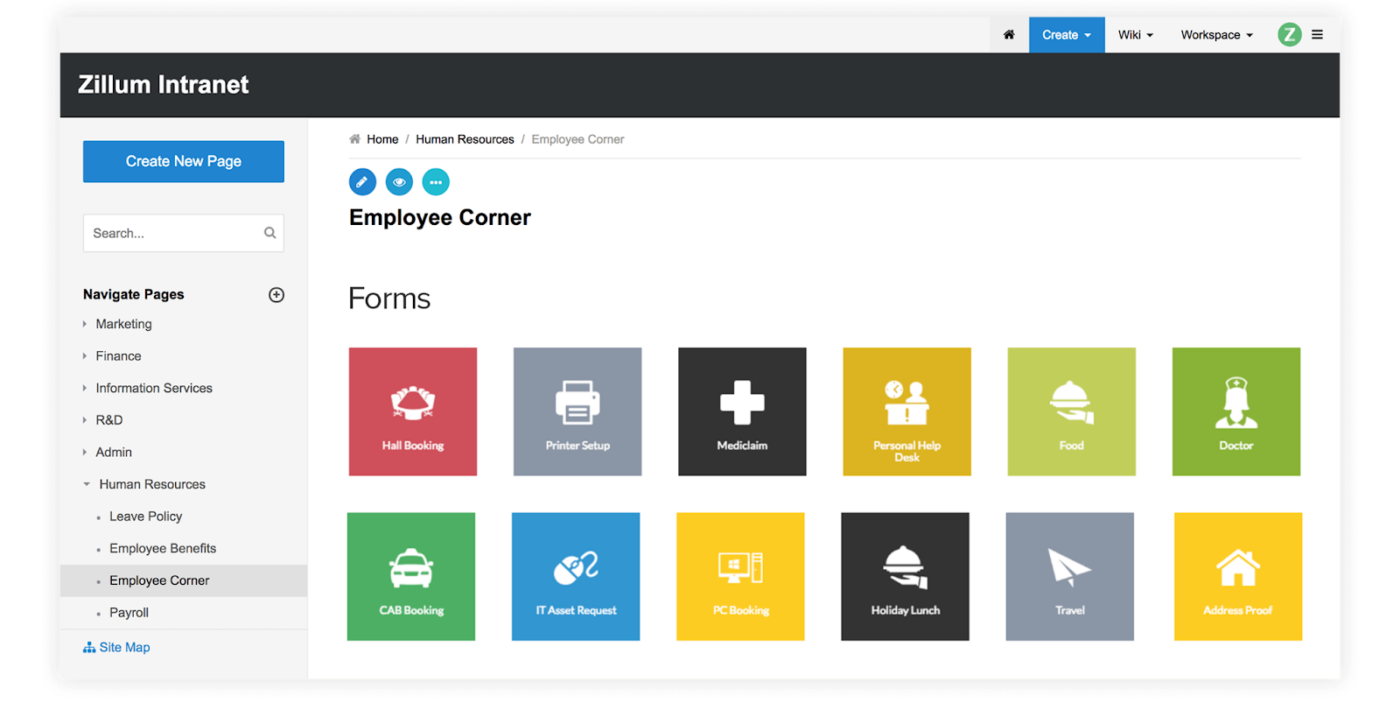
przez Zoho Learn Zoho Learn to efektywne kosztowo narzędzie do tworzenia w pełni konfigurowalnych, zgodnych z marką wewnętrznej bazy wiedzy dla pracowników.
Podczas majsterkowania z narzędziem, funkcja kontroli uprawnień wyróżniła się dla mnie. Pozwoliło mi to na ustawienie szczegółowego dostępu dla poszczególnych stron lub szerszego dostępu dla całego obszaru roboczego.
Kolejną funkcją, która bardzo mi się spodobała, była mnogość niestandardowych opcji. Począwszy od logo, układu strony i banerów, a skończywszy na kolorach, mogłem zmienić wiele elementów wiki, aby idealnie pasowały do marki mojej organizacji.
Najlepsze funkcje Zoho Learn
- Udostępnianie wiedzy członkom zespołu i umożliwienie im wnoszenia wkładu
- Dostęp do bazy wiedzy z dowolnego miejsca i w dowolnym czasie
- Jednoczesna edycja zawartości z członkami zespołu
- Tworzenie niestandardowychszablony bazy wiedzy i zachowaj spójność całej zawartości
Limity Zoho Learn
- Ograniczona integracja z podmiotami zewnętrznymi
Cennik Zoho Learn
- **Free
- Express: $1/użytkownik miesięcznie
- Profesjonalny: 3 USD/użytkownika miesięcznie
(Ceny zaczerpnięte z zewnętrznego źródła)
Oceny i recenzje Zoho Learn
- G2: 4.2/5 (50+ recenzji)
- Capterra: Za mało recenzji
10. Document360 - Najlepsza baza wiedzy dla Enterprise
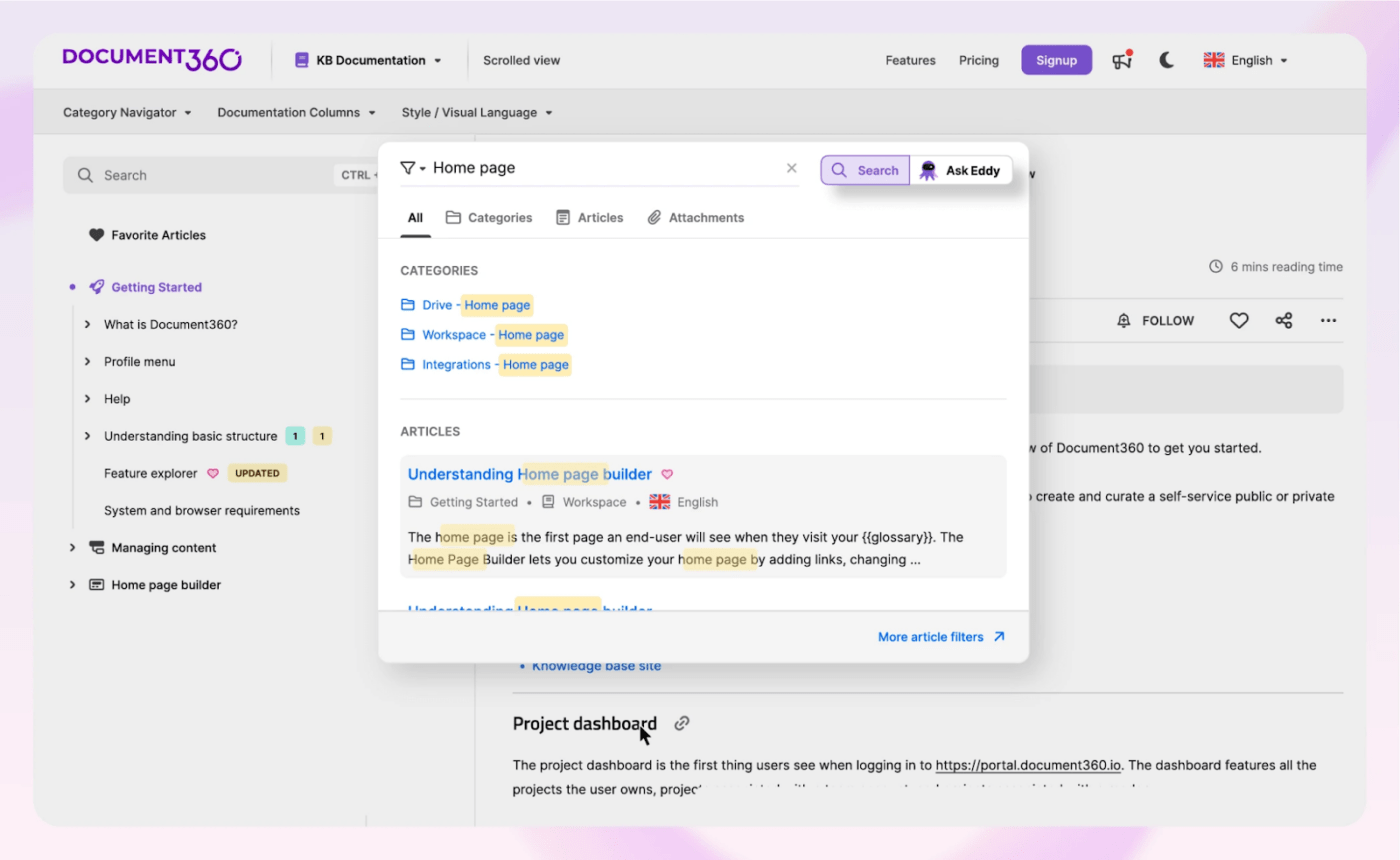
przez Document360 Document360 to oprogramowanie do udostępniania wiedzy które umożliwia organizacjom tworzenie kompleksowej biblioteki zasobów do przechowywania SOP, dokumentacji produktów, firmowych wiki i instrukcji obsługi. Pracownicy, klienci lub zewnętrzni interesariusze mogą uzyskać dostęp do dokumentów bezpośrednio z platformy.
Spróbowałem swoich sił w Site, które jest bazą wiedzy narzędzia dla pracowników i niestandardowych klientów. To, co mnie wyróżniło, to możliwość stworzenia niestandardowego brandingu - mogłem dodać niestandardową domenę, z kolorami, połączonymi linkami i niestandardowymi wezwaniami do działania.
Byłem również pod wrażeniem funkcji wyszukiwania opartej na AI. Szybko zrozumiała kontekst i wyszukała stronę, której szukałem w ciągu zaledwie kilku sekund, mimo że miałem zapisane setki dokumentów.
Chociaż jest to świetne narzędzie do dokumentacji, wysokie ceny sprawiają, że jest ono dostępne tylko dla Enterprise.
Najlepsze funkcje Document360
- Tworzenie konfigurowalnej dokumentacji API dla teamów programistów
- Dostarczanie pomocy na żądanie klientom za pomocą bazy wiedzy Widżet
- Minimalizacja czasu szkolenia i redukcja błędów operacyjnych dzięki szczegółowym SOP
- Integracja narzędzia z Microsoft Teams, Salesforce, Google Analytics, Freshdesk i innymi aplikacjami w stosie technologicznym
Limity Document360
- Wysoka cena dla małych i średnich Businessów
Cennik Document360
- Free
- Standard: $199/projekt miesięcznie
- Profesjonalny: 299 USD/projekt miesięcznie (tylko rozliczenie roczne)
- Business: 399 USD za projekt miesięcznie (tylko rozliczenie roczne)
- Enterprise: $599/projekt miesięcznie (tylko rozliczenie roczne)
Oceny i recenzje Document360
- G2: 4,7/5 (ponad 400 recenzji)
- Capterra: 4,7/5 (ponad 200 recenzji)
Zarządzanie wiedzą i inteligentna współpraca z ClickUp
Confluence jest potężnym narzędziem do dokumentacji i współpracy, ale jego rozwiązania typu cookie-cutter nie są już wystarczające. Alternatywy, które omówiłem w tym artykule, oferują rozwiązania dostosowane do unikalnych potrzeb Twojego zespołu - dokładnie to, czego potrzebujesz, aby rozwijać swój biznes w 2024 roku.
ClickUp wyłania się jako doskonała opcja w tej przestrzeni, oferując wszechstronną platformę, która jednym tchem łączy zarządzanie zadaniami, śledzenie projektów, dokumentację i zarządzanie wiedzą.
Intuicyjny interfejs, niestandardowe opcje i integracje oraz zaawansowane możliwości AI sprawiają, że ClickUp jest atrakcyjnym wyborem dla teamów, które chcą być na bieżąco. Zacznij korzystać z ClickUp już dziś!